動画を作成する際に必要なファイル形式。様々な種類の形式があり、各形式によって特徴も異なります。動画ファイルの概要は理解していても、動画ファイルの形式まで詳しく理解している人は少ないのではないでしょうか?
また、動画ファイルについて理解を深めようとすると、「拡張子」「コンテナ」「コーデック」など様々な動画ファイルに関連した用語が出てきますが、このような用語をしっかり説明できる方も多くはないと思います。
本記事では、動画ファイルの詳細や拡張子の種類、シーンごとのおすすめの動画ファイル形式などを解説していきます。是非、今後の動画配信や編集において参考にしていただければ幸いです。
目次
動画ファイルとは
動画ファイルとは、映像と音声が格納されたファイルです。これは、映像と音声を同時に保存するために作られたもので、映像と音声を別々に扱うことなく、一つのファイルにまとめて保存することができます。ここでは、動画ファイルについて詳しく解説していきます。
映像と音声が格納されたファイル
動画ファイルとは、映像と音声が格納されたファイルです。Web上でのストリーミング配信や、テレビ番組や映画の配信、家庭用ビデオカメラやスマートフォンで撮影された映像を保存する際に利用されています。映像と音声を別々に扱うことができる形式もありますが、一般的には映像と音声を一つのファイルにまとめて保存することが多いです。
動画ファイルの拡張子とは
動画ファイルには、多くの拡張子があります。一般的なものには、「.mp4」、「.avi」、「.mov」、「.wmv」、「.flv」などがあります。これらの拡張子は、動画ファイルを識別するために使用されます。例えば、「.mp4」は「MPEG-4 Part 14」と呼ばれるフォーマットであり、「.avi」は「Audio Video Interleave」と呼ばれるフォーマットです。
動画ファイルの「コンテナ」
動画ファイルは、「コンテナ」と呼ばれる入れ物の中に、映像ファイルと音声ファイルを格納する形式で保存されます。コンテナは、映像と音声を一つにまとめたファイルを管理するための仕組みで、多くの場合は動画ファイルの拡張子で識別することができます。
例えば、「.mp4」ファイルはMPEG-4コンテナフォーマットに基づいて作成されており、映像ファイルと音声ファイルを一つにまとめて保存します。同様に、「.avi」ファイルは、Audio Video Interleaveコンテナフォーマットに基づいて作成されており、映像ファイルと音声ファイルを一つにまとめて保存します。
動画ファイルの「コーデック」
動画ファイルを作成する際には、映像と音声を圧縮する必要があります。これは、動画ファイルのサイズを小さくし、ストレージスペースを節約するためです。この圧縮を行うソフトウェアのことを「コーデック」と呼びます。コーデックには、動画と音声を圧縮・復元するためのアルゴリズムが含まれており、動画ファイルの作成時に使用されます。
コーデックには、多くの種類があります。一般的なものには、H.264、MPEG-4、VP9、HEVCなどがあります。これらのコーデックは、ビットレート、画質、圧縮効率などのパフォーマンスが異なるため、使用目的に応じて選択する必要があります。
また、再生する際には、コーデックに対応した再生ソフトウェアが必要になります。一般的なメディアプレーヤーでは多くのコーデックに対応していますが、一部のコーデックには対応していない場合があります。
「コンテナ」と「コーデック」の違い
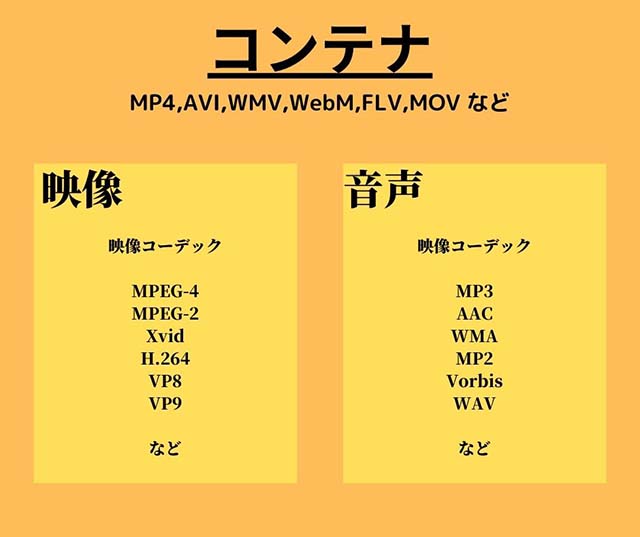
「コンテナ」は、映像や音声、字幕などのメディアデータを一つのファイルにまとめるための「容器」のようなものです。つまり、メディアデータを格納するファイル形式を指します。
代表的なコンテナ形式としては、MP4、AVI、MOV、MKV、FLVなどがあります。コンテナ形式には、メディアデータの格納方法や再生に必要な情報が含まれており、再生ソフトやデバイスがこれらの情報を読み込んで、メディアデータを正しく再生することができます。
一方、「コーデック」は映像や音声の圧縮・変換・伸長を行うソフトウェアやアルゴリズムのことを指します。圧縮を行うことで、メディアデータのファイルサイズを小さくし、ストレージの容量を節約することができます。また、ストリーミング配信やWeb会議など、通信速度の制限がある場合にも有効です。代表的なコーデックには、H.264、H.265、VP9、AVC、AAC、MP3などがあります。
簡単に言えば、「コンテナ」はファイル形式であり、「コーデック」はファイル内のメディアデータを圧縮・変換するためのソフトウェアです。コンテナ形式とコーデックは別々に扱われますが、動画ファイルにとってどちらも欠かせない要素であり、両方の性能が高いことが重要です。
動画ファイルの拡張子の種類
動画ファイルには様々な拡張子が存在します。ここでは以下の、代表的な5つの拡張子について解説します。
● MP4(.mp4)
● AVI(.avi)
● MOV(.mov)
● WebM(.webm)
● FLV(.flv)
MP4(.mp4)
MP4は、最も一般的な動画ファイルの拡張子の一つです。MPEG-4 Part 14という規格に基づいており、映像と音声を同時に格納することができます。高い圧縮効率と優れた画質を持っており、Web上での配信にも適しています。また、スマートフォンやタブレットなどのデバイスでもよく使用されています。
AVI(.avi)
AVIは、Microsoftが開発した動画ファイルの拡張子です。映像と音声を同時に格納することができ、Windows上での再生に適しています。ただし、圧縮効率が低くファイルサイズが大きいため、Web上での配信にはあまり適していません。
MOV(.mov)
MOVは、Appleが開発した動画ファイルの拡張子です。QuickTimeという再生ソフトウェアに最適化されており、MacやiOSデバイスなどでよく使用されています。映像と音声を同時に格納することができ、高い画質と音質を持っています。
WebM(.webm)
WebMは、Googleが開発した動画ファイルの拡張子です。Web上での配信に適したフォーマットであり、VP8というオープンソースのコーデックを使用しています。高い圧縮効率と優れた画質を持ち、ブラウザ上での再生に適しています。
FLV(.flv)
FLVは、Adobeが開発した動画ファイルの拡張子です。圧縮効率が高く、ストリーミング再生に適しています。Web上での配信にもよく使用されていますが、最近はWebMやMP4に置き換わっている傾向があります。
シーンごとのおすすめの動画ファイル形式
動画ファイル形式にはいくつかの種類があり、それぞれに適した用途があります。ここでは、シーンごとにおすすめの動画ファイル形式を紹介します。
自社サイトで動画を配信するならMP4やFLV
自社サイトで動画を配信する場合、主に使われるファイル形式はMP4やFLVです。これらのファイル形式は広く使われているため、ほとんどのユーザーが再生可能であり、ストリーミング技術を用いて動画の再生がスムーズに行えます。
FLVは、Adobeが開発したファイル形式で、高品質の動画を圧縮し、比較的小さなファイルサイズで保存することができます。また、FLVはAdobe Flash Playerで再生することができ、ストリーミング再生に適しています。これらのファイル形式は、多くの動画プレーヤーでサポートされているため、自社サイトで動画を配信する場合には、MP4やFLV形式を選ぶことがおすすめです。
YouTubeに動画をアップするならMP4やAVI、WebM、FLV
YouTubeに動画をアップする場合、使われるファイル形式はMP4やAVI、WebM、FLVがあります。YouTubeは多くのファイル形式に対応していますが、動画の再生速度や品質によっては、一部のファイル形式は不適切な場合があります。
MP4は、高品質の動画を圧縮することができるため、ファイルサイズを小さくすることができます。また、AVIは広く使われているファイル形式で、多くの動画プレーヤーで再生することができます。WebMは、Googleが開発したオープンなファイル形式で、高品質の動画を圧縮することができます。FLVは、ストリーミング再生に適したファイル形式で、Adobe Flash Playerで再生することができます。
YouTubeに動画をアップする場合は、広く使われているMP4やAVI、WebM、FLV形式を選ぶことがおすすめです。
SNSにアップしたいならMP4
SNSに動画をアップする場合、主に使われるファイル形式はMP4です。MP4は、高品質の動画を圧縮し、比較的小さなファイルサイズで保存することができます。また、多くのSNSサービスがMP4形式に対応しているため、アップロードがスムーズに行えます。
また、特定のプラットフォームで動画を配信する場合は、そのプラットフォームが推奨するファイル形式を選ぶことも重要です。例えば、FacebookはMP4形式の動画が最適であるとされています。
さらに、動画ファイル形式だけでなく、ビットレートや解像度などの設定も配信先に合わせて調整する必要があります。特に、ビットレートは画質に直結するため、配信先の環境に合わせて最適な値を設定することが大切です。
個人で動画編集を行うなら作業を行うOSの種類にあった動画ファイル形式を選択
動画を個人的に編集する場合には、作業を行うOSに合わせた動画ファイル形式を選ぶことが重要です。Windowsを使用して動画を編集する場合には、AVI形式が最適であるとされています。AVIは非圧縮形式であり、画質を損なうことなく編集ができるため、高い品質が求められる場合に適しています。
一方、Macを使用して動画を編集する場合には、MOV形式が推奨されています。MOVはQuickTimeによって開発された動画ファイル形式であり、Macに標準で搭載されているQuickTime Playerで再生することができます。また、非圧縮形式で編集がしやすいことや、品質を損なわずに編集ができることが特徴です。
関連記事
・YouTubeショートとは。収益化はできる?動画投稿の方法や作り方のコツを解説
・動画編集は初心者でもできる!便利な編集ソフト含め簡単な方法を解説
動画ファイル形式を変更したい場合
動画ファイルを変換したい場合、例えば動画を編集するために特定の形式に変換する必要があるか、あるいは特定のデバイスで再生するために別の形式に変換する必要があるかもしれません。そこで、動画ファイル形式の変換方法について説明します。
動画ファイル形式を変換するためのソフトウェア
動画ファイル形式を変換するためには、専用のソフトウェアを使用する必要があります。オンラインで動画を変換することもできますが、プライバシーやセキュリティの問題があるため、信頼できるソフトウェアを使用することをお勧めします。
また、ソフトウェアには無料のものもありますが、無料のものは変換に時間がかかる・変換後の画質が落ちるなどの懸念点がありますので、使用頻度が多いようであれば、有料ソフトウェアの導入も考えるべきでしょう。
動画ファイル形式を変換する方法
動画ファイル形式を変換する方法は、ソフトウェアによって異なりますが、基本的には次の手順に従います。
1. ソフトウェアをダウンロードしてインストールします。
2. ソフトウェアを起動し、変換したい動画ファイルを選択します。
3. 変換先の形式を選択します。
4. 変換の設定を行います。これには、ビットレート、解像度、フレームレートなどが含まれます。
5. 変換を開始します。
6. 変換が完了するまで待ちます。
7. 変換が完了したら、変換されたファイルを保存します。
動画ファイルの容量を小さくする方法
動画ファイルは高画質・高音質である程、その容量は大きくなります。しかし、その大容量故に、動画をストリーミングする際の転送速度や再生の滑らかさに影響を与えるため、容量を小さくする必要があります。そこで、動画ファイルの容量を小さくする方法を紹介します。
動画ファイルの容量を小さくする方法は、以下の方法があります。
● 圧縮率の高いコーデックに変換
● 解像度を下げる
● ビットレートを小さくする
● フレームレートを下げる
● 不要部分をカットする
● オーディオトラックを削除する
圧縮率の高いコーデックに変換
動画ファイルの容量を小さくする方法の一つは、動画ファイルのコーデックを変換することです。圧縮率の高いコーデックに変換することで、動画の容量を小さくすることができます。
圧縮率が高いコーデックは、同じ画質の映像を保存する場合でも、より小さなファイルサイズで保存することができます。ただし、圧縮率を高くするためには、画質や音質が低下することがあります。そのため、コーデックを選ぶ際には、画質や音質のバランスを考慮する必要があります。
一般的に、圧縮率の高いコーデックには、H.264やH.265、VP9などがあります。H.264は、高い圧縮率と優れた画質を持ち、多くのデバイスやプラットフォームで利用されています。H.265は、H.264よりもさらに高い圧縮率を持ち、4Kや8Kの高解像度映像を扱う場合に適しています。VP9は、Googleが開発したコーデックで、YouTubeなどの動画共有サイトで広く利用されています。
ただし、圧縮率が高いと、動画の画質が大幅に低下する可能性があります。そのため、圧縮率を極端に上げると動画の画質が劣化し、見る価値がなくなってしまうこともあります。適切な圧縮率を設定することが大切です。
解像度を下げる
動画の解像度を下げることも、動画ファイルの容量を小さくする方法の一つです。解像度が大きいほど画像の精細度が高くなり、動画ファイルの容量も大きくなります。解像度を下げることで、動画ファイルの容量を削減することができます。
ただし、解像度を下げると画質も低下するため、解像度をどの程度下げるかは慎重に考える必要があります。例えば、オンライン上で配信する動画であれば、一般的には720p(1280×720)や1080p(1920×1080)程度の解像度が推奨されています。ただし、スマートフォンなど小さい画面で視聴する場合は、それ以下の解像度でも十分です。
ビットレートを小さくする
ビットレートとは、動画の圧縮率を表す指標です。ビットレートが高いほど動画の画質が高くなりますが、同時にファイルサイズも大きくなります。ビットレートを下げることで、動画ファイルの容量を削減することができます。
ビットレートを下げることで動画のファイルサイズを小さくできますが、画質が低下する可能性があります。低いビットレートでは、動画のデータ量が少なくなるため、映像にムラやブロックノイズが生じたり、動きがカクカクしたりしてしまうことがあります。そのため、ビットレートを下げる際には、画質のバランスを考慮する必要があります。
ビットレートの下げ方としては、ビデオエンコード設定でビットレートを調整する方法があります。ビデオエンコード設定には、ビットレートの他にも、解像度やフレームレート、コーデックなどを調整することができます。ビットレートを下げる場合は、動画の画質を確認しながら、適切なビットレートを設定するようにしましょう。
また、ビットレートを下げる場合には、動画のコンテンツに応じて適切なビットレートを設定する必要があります。例えば、静止画像や画面遷移が少ないスライドショーのような場合は、ビットレートを下げても画質に影響が出にくいため、ファイルサイズを小さくすることができます。一方で、アクションシーンの多い映像など、動きが多い場合は、ビットレートを下げすぎると画質に悪影響が出るため、適切なビットレートを設定する必要があります。
フレームレートを下げる
フレームレートとは、動画が1秒間に表示する画像の枚数を表す指標です。フレームレートが高いほど動画の滑らかさが増しますが、同時にファイルサイズも大きくなります。フレームレートを下げることで、動画ファイルの容量を削減することができます。
フレームレートを下げることで、動画のファイルサイズを小さくすることができますが、映像の滑らかさが損なわれる可能性があります。フレームレートが低い場合、映像の動きがカクカクしてしまうため、動画の内容によってはフレームレートを下げることが適切でない場合があります。そのため、フレームレートを下げる際には、映像の滑らかさとファイルサイズのバランスを考慮する必要があります。
また、フレームレートを下げることで、動画の再生時間が長くなることに注意が必要です。例えば、30fpsの動画を15fpsに変換すると、動画の再生時間は2倍になります。そのため、フレームレートを下げる場合は、再生時間が長くなりすぎないように注意する必要があります。
不要部分をカットする
不要部分をカットする方法は、動画の編集によって必要のない部分を削除することで、動画の長さを短くし、ファイルサイズを小さくすることができます。不要部分とは、例えば始めにタイトルやロゴが表示される部分や、最後にエンドロールが流れる部分、撮影ミスによる不必要なシーンなど、視聴者にとって付加価値がない部分のことを指します。
不要部分をカットすることで、動画の見やすさや興味を引く力が向上するほか、ダイジェスト版のようにコンパクトにまとめられた動画を作成することも可能です。また、不要部分を削除することによって、必要なストレージ容量を節約することができ、動画ファイルの転送や共有もスムーズに行えるようになります。
ただし、不要部分をカットする際には注意が必要です。例えば、音声がカットされる場合には、カットした箇所が自然に聞こえるように、音声のトランジション処理を施す必要があります。また、カットすることでストーリー展開が理解できなくなる、流れがつながらなくなる、不自然なカットが目立つなどの問題が発生することがあります。そのため、カットする前に必ず全体像を把握し、適切なカットの場所を選ぶようにしましょう。
まとめ
本記事では、動画ファイルの拡張子の種類、シーンごとのおすすめの動画ファイル形式、動画ファイルの容量を小さくする方法について解説してきました。
動画ファイルの拡張子にはMP4、AVI、MOV、WebM、FLVなどがあり、それぞれ特徴が異なります。自社サイトで動画を配信する場合はMP4やFLV。YouTubeに動画をアップする場合はMP4、AVI、WebM、FLV。SNSにアップする場合はMP4を使うのがおすすめです。また、個人で動画編集を行う場合には、作業を行うOSの種類にあった動画ファイル形式を選択する必要があります。
動画ファイルの容量を小さくする方法についても紹介しました。圧縮率の高いコーデックに変換する、解像度を下げる、ビットレートを小さくする、フレームレートを下げる、不要部分をカットする、オーディオトラックを削除するなど、様々な方法があります。ただし、容量を小さくすることで画質が低下する可能性があるため、十分に検討してから実施するようにしましょう。
動画ファイルの適切な拡張子や形式を選択することで、効率的かつスムーズな動画配信を行うことができます。また、動画ファイルの容量を小さくすることで、サイトの読み込み速度を改善し、ユーザーのストレスを軽減することにもつながるでしょう。是非、今後の動画配信や編集において参考にしていただければ幸いです。
関連記事
・VSEOとは?YouTubeなど動画のSEO基礎知識と対策のポイント
・BtoB動画広告の活用と動画作成のポイント
・動画広告の特徴を掴んで、マーケティングを最適化しよう!

